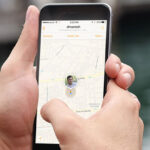Cara log out instagram di iphone – Seringkali, kita ingin keluar dari akun Instagram di iPhone, entah untuk beralih ke akun lain, atau untuk sekedar menjaga privasi. Namun, bagi sebagian orang, proses logout di Instagram mungkin terasa membingungkan. Tenang, prosesnya sangat mudah dan dapat dilakukan dalam hitungan detik. Simak langkah-langkah lengkapnya di bawah ini.
Anda hanya perlu membuka aplikasi Instagram, mengakses menu profil, kemudian menemukan tombol menu yang biasanya berbentuk tiga garis horizontal. Selanjutnya, pilih opsi pengaturan dan cari opsi logout. Setelah itu, konfirmasi logout dan Anda pun telah berhasil keluar dari akun Instagram.
Membuka Aplikasi Instagram
Sebelum Anda dapat keluar dari akun Instagram di iPhone, Anda perlu membuka aplikasi Instagram terlebih dahulu. Langkah-langkah berikut akan membantu Anda membuka aplikasi Instagram di iPhone Anda.
Membuka Aplikasi Instagram
Untuk membuka aplikasi Instagram, Anda perlu menemukan ikon aplikasi Instagram di layar utama iPhone Anda. Ikon aplikasi Instagram biasanya berbentuk kamera dengan warna gradasi pelangi. Berikut adalah langkah-langkah yang dapat Anda ikuti:
- Cari ikon aplikasi Instagram di layar utama iPhone Anda.
- Ketuk ikon aplikasi Instagram untuk membuka aplikasi.
Menu Profil
Menu Profil adalah pintu gerbang untuk mengakses pengaturan akun, melihat konten yang Anda unggah, dan menjelajahi informasi terkait akun Instagram Anda. Untuk mengakses menu profil di aplikasi Instagram di iPhone, ikuti langkah-langkah berikut.
Akses Menu Profil
Untuk mengakses menu profil di aplikasi Instagram, Anda dapat mengikuti langkah-langkah berikut:
- Buka aplikasi Instagram di iPhone Anda.
- Di bagian bawah layar, Anda akan melihat ikon rumah (Home), pencarian (Search), gulungan (Reel), dan profil (Profile). Ketuk ikon profil (Profile) yang terletak di pojok kanan bawah layar.
Setelah Anda mengetuk ikon profil, Anda akan diarahkan ke halaman profil Anda. Di sini, Anda dapat melihat semua konten yang telah Anda unggah, jumlah pengikut dan yang Anda ikuti, dan informasi lain terkait akun Anda.
Tombol Menu: Cara Log Out Instagram Di Iphone
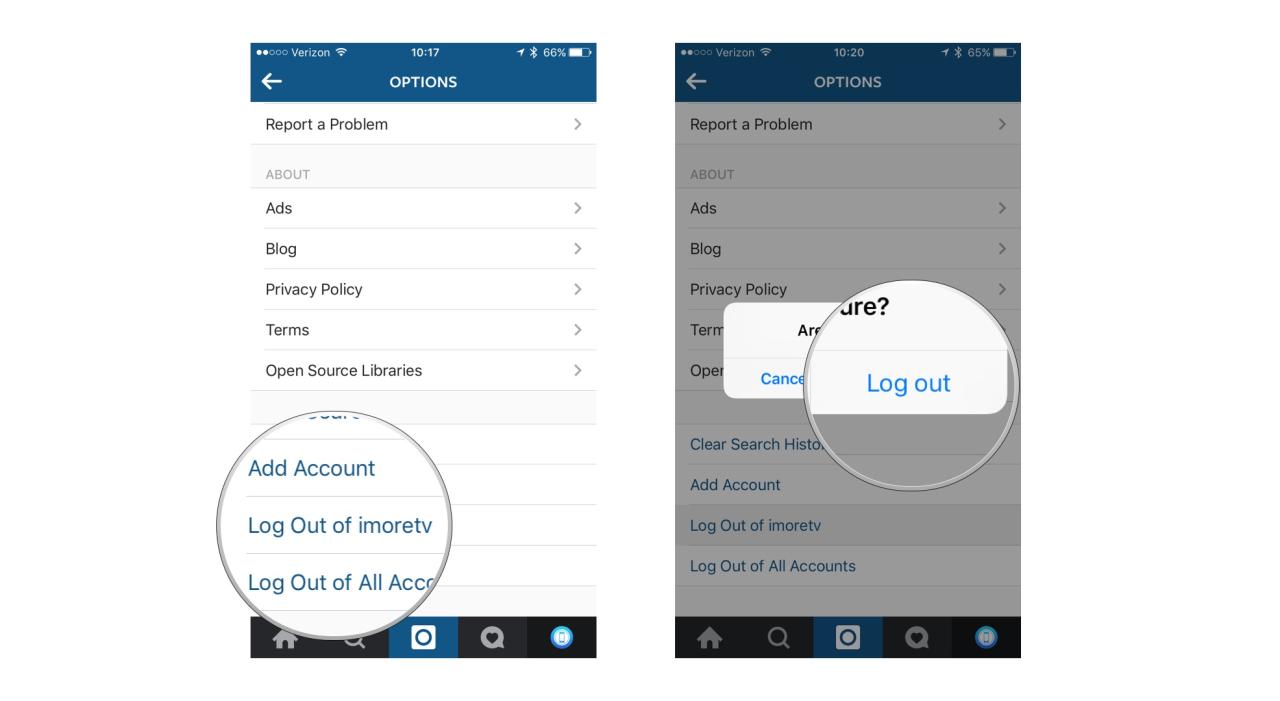
Tombol menu di Instagram adalah ikon tiga garis horizontal yang terletak di sudut kanan atas layar. Tombol ini adalah pintu gerbang untuk mengakses berbagai pengaturan dan fitur tambahan di Instagram, termasuk opsi logout. Berikut cara menemukan tombol menu di profil Instagram Anda.
Cara Menemukan Tombol Menu, Cara log out instagram di iphone
Untuk menemukan tombol menu di profil Instagram Anda, ikuti langkah-langkah berikut:
| Langkah | Ilustrasi |
|---|---|
| 1. Buka aplikasi Instagram di iPhone Anda. | Gambar ikon aplikasi Instagram di layar iPhone. |
| 2. Ketuk ikon profil Anda di sudut kanan bawah layar. | Gambar ikon profil Instagram di sudut kanan bawah layar, dengan highlight pada ikon tersebut. |
| 3. Anda akan diarahkan ke profil Anda. Perhatikan sudut kanan atas layar. | Gambar tampilan profil Instagram dengan highlight pada sudut kanan atas layar. |
| 4. Di sana, Anda akan menemukan ikon tiga garis horizontal. Itulah tombol menu. | Gambar ikon tiga garis horizontal di sudut kanan atas layar, dengan highlight pada ikon tersebut. |
Opsi Pengaturan

Akses opsi pengaturan di Instagram merupakan langkah penting untuk mengelola akun Anda. Di sini, Anda dapat menyesuaikan preferensi, keamanan, dan privasi akun. Selain itu, opsi pengaturan juga menyediakan akses ke fitur-fitur tambahan yang dapat memperkaya pengalaman Anda di Instagram.
Akses Opsi Pengaturan
Akses opsi pengaturan di Instagram di iPhone bisa dilakukan melalui menu profil. Berikut langkah-langkahnya:
| Langkah | Ilustrasi |
|---|---|
| 1. Buka aplikasi Instagram di iPhone Anda. | [Gambar ilustrasi: Aplikasi Instagram di iPhone terbuka, menampilkan ikon Instagram di layar utama] |
| 2. Tap ikon profil di pojok kanan bawah layar. | [Gambar ilustrasi: Layar profil Instagram dengan ikon profil di pojok kanan bawah yang ditunjuk oleh panah] |
| 3. Tap ikon tiga garis horizontal di pojok kanan atas layar. | [Gambar ilustrasi: Layar profil dengan ikon tiga garis horizontal di pojok kanan atas yang ditunjuk oleh panah] |
| 4. Pilih “Pengaturan” dari menu yang muncul. | [Gambar ilustrasi: Menu pengaturan yang muncul setelah menekan ikon tiga garis horizontal, dengan opsi “Pengaturan” ditunjuk oleh panah] |
Logout
Setelah selesai menggunakan Instagram, sangat penting untuk keluar dari akun Anda agar keamanan dan privasi tetap terjaga. Mengakhiri sesi Instagram di iPhone Anda mudah dilakukan dan hanya membutuhkan beberapa langkah sederhana. Berikut adalah panduan lengkapnya:
Cara Logout dari Instagram di iPhone
Untuk keluar dari akun Instagram di iPhone, Anda perlu mengakses pengaturan aplikasi. Berikut adalah langkah-langkahnya:
- Buka aplikasi Instagram di iPhone Anda.
- Ketuk ikon profil di bagian bawah kanan layar.
- Ketuk ikon menu (tiga garis horizontal) di pojok kanan atas layar.
- Gulir ke bawah dan ketuk “Pengaturan”.
- Gulir ke bawah dan ketuk “Keluar”.
- Konfirmasi dengan mengetuk “Keluar” sekali lagi.
Tabel Langkah-Langkah Logout
| Langkah | Gambar Ilustrasi | Keterangan |
|---|---|---|
| 1. Buka aplikasi Instagram |
Gambar ilustrasi menunjukkan tampilan aplikasi Instagram yang terbuka di iPhone. Icon Instagram terlihat di bagian atas layar, dengan tampilan feed Instagram di bawahnya. |
Buka aplikasi Instagram di iPhone Anda. |
| 2. Ketuk ikon profil |
Gambar ilustrasi menunjukkan tampilan aplikasi Instagram dengan ikon profil yang di sorot. Ikon profil terletak di bagian bawah kanan layar, dan menampilkan gambar profil pengguna. |
Ketuk ikon profil di bagian bawah kanan layar. |
| 3. Ketuk ikon menu |
Gambar ilustrasi menunjukkan tampilan profil pengguna Instagram. Ikon menu (tiga garis horizontal) terlihat di pojok kanan atas layar. |
Ketuk ikon menu (tiga garis horizontal) di pojok kanan atas layar. |
| 4. Ketuk “Pengaturan” |
Gambar ilustrasi menunjukkan menu pengaturan aplikasi Instagram. Menu “Pengaturan” terlihat di bagian bawah daftar menu, dengan teks “Pengaturan” di bawah ikon roda gigi. |
Gulir ke bawah dan ketuk “Pengaturan”. |
| 5. Ketuk “Keluar” |
Gambar ilustrasi menunjukkan menu pengaturan aplikasi Instagram. Menu “Keluar” terlihat di bagian bawah daftar menu, dengan teks “Keluar” di bawah ikon tanda panah keluar. |
Gulir ke bawah dan ketuk “Keluar”. |
| 6. Konfirmasi “Keluar” |
Gambar ilustrasi menunjukkan konfirmasi keluar dari akun Instagram. Tombol “Keluar” terlihat di bagian bawah layar, dengan teks “Keluar” di dalamnya. |
Konfirmasi dengan mengetuk “Keluar” sekali lagi. |
Konfirmasi Logout
Setelah menekan tombol “Logout”, Instagram akan meminta konfirmasi untuk keluar dari akun Anda. Konfirmasi ini bertujuan untuk memastikan bahwa Anda benar-benar ingin keluar dari akun Instagram Anda dan tidak secara tidak sengaja menekan tombol logout.
Konfirmasi Logout
Berikut langkah-langkah mengkonfirmasi logout dari akun Instagram Anda:
- Pada halaman konfirmasi logout, Anda akan melihat pesan yang menyatakan “Apakah Anda yakin ingin keluar?” atau pesan serupa.
- Di bawah pesan tersebut, terdapat dua tombol: “Logout” dan “Batal”.
- Jika Anda yakin ingin keluar dari akun Instagram Anda, tekan tombol “Logout”.
- Jika Anda tidak ingin keluar dari akun Instagram Anda, tekan tombol “Batal”.
Simpulan Akhir
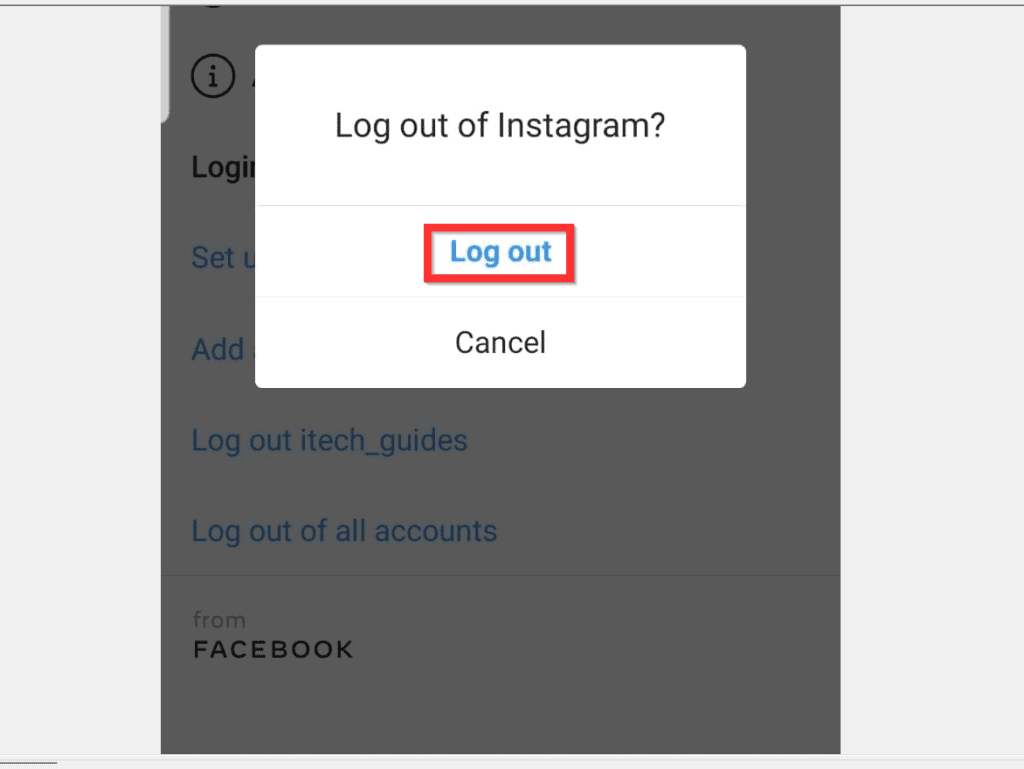
Nah, sekarang Anda telah mempelajari cara logout Instagram di iPhone dengan mudah. Ingat, selalu utamakan privasi dan keamanan akun Anda dengan logout secara berkala, terutama saat menggunakan perangkat bersama. Selamat mencoba!
Panduan Pertanyaan dan Jawaban
Apakah logout Instagram di iPhone akan menghapus data saya?
Tidak, logout Instagram di iPhone tidak akan menghapus data Anda. Data akun, seperti foto, video, dan informasi profil, akan tetap tersimpan di server Instagram.
Bagaimana cara logout Instagram di iPhone tanpa menggunakan kata sandi?
Anda tidak dapat logout Instagram di iPhone tanpa menggunakan kata sandi. Ini merupakan langkah keamanan untuk mencegah akses tidak sah ke akun Anda.
Apakah saya harus logout Instagram setiap kali selesai menggunakannya?
Tidak wajib, namun dianjurkan untuk logout Instagram di iPhone saat menggunakan perangkat bersama atau saat meninggalkan perangkat Anda. Hal ini membantu menjaga privasi dan keamanan akun Anda.